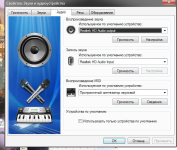
Windows noutbukida zaif tovush: uni qanday oshirish kerak, qanday kalitlarni? Qanday qilib kuchaytirish, ovozni tizzada balandroq qilish kerak? Windows 7, 8, 10 noutbukdagi tovushni kuchaytirish dasturi: yuklab olish
Maqolada noutbuklarda ovoz balandligini o'zgartirish usullari ko'rsatilgan.
Navigatsiya
- Nega men noutbukda "Windows 8, 10, 7" sokin ovozda?
- Windows 8, 10, 7 ta noutbuklarda an'anaviy usullar bo'yicha Windows 8, 10, 7 ta noutbuklarda baland ovozda aylanib chiqish kerak?
- Qanday qilib ovozni Windows 8, 10, 7 ta noutbuklarni uchinchi tomon dasturlari bilan qanday qilib aylantirish kerak?
- Video: Noutbukdagi hajmni oshirish
Ko'pgina noutbuk foydalanuvchilari ovozni o'zgartirish bo'yicha savollarni tez-tez so'rashadi. Muammoning mohiyati ular (qoida tariqasida, yangi kelganlar) etarli darajada etarli darajada o'sishi mumkin emas.
Ammo bu muammoni hal qilish unchalik qiyin emas, buning uchun bir necha usullar ham mavjud. Ushbu sharhda biz noutbuklarda zaif tovushni qanday oshirishni muhokama qilamiz " Windows 8, 10, 7».
Nega men noutbukda "Windows 8, 10, 7" sokin ovozda?
Birinchidan, noutbukda ovozning ovozi mutlaqo baland yoki yuqori sifatli bo'lmasligi mumkinligini sanab o'tamiz:
- Hech qanday shovqin bilan zaif tovush yoki ovoz bilan muammo ovoz kartasida eskirgan haydovchilarda bo'lishi mumkin. Ba'zida haydovchi shunchaki operatsion tizimning joriy versiyasiga mos kelmaydi va umuman karnaylardan hech narsa eshitmaysiz. Bunday holda, echim - bu haydovchini yangilash yoki qayta o'rnatish.
- Keyingi muammo juda oddiy. Siz shunchaki ovoz balandligini (vazifalar panelida) kerakli darajada sozlamaysiz. Aytgancha, bunday tartibga soluvchilar bo'lishi mumkin: pleyer uchun, tizim tovushlari uchun brauzerlar uchun va boshqalar uchun. Ehtimol, ulardan ba'zilari yoki barchangizda konfiguratsiya qilinmagansiz.
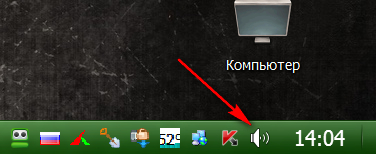
"Vazifalar paneli" dagi ma'ruzachi ikonkalari
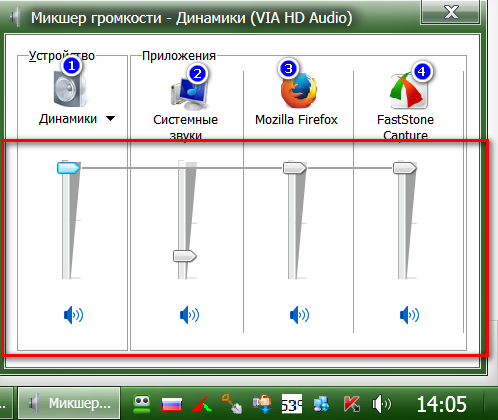
Mikser
- Bir yoki boshqa yozuv yoki videoni tinglashda jim ohang mumkin. Bu ish yozib olishning o'zida ekanligini va bu erda biz suhbatlashadigan maxsus dasturlar yordamida bu erda ovozni oshirish mumkin.
- Agar siz tashqi ustunni noutbukga ulagan bo'lsangiz, va faqat bittangiz bo'lsa, unda muammo o'rinli bo'ladi - faqat bitta kanalni eshitasiz, stereo yozuvlari esa ulardan ikkitasi. Agar chap yoki o'ng ustunda stereoni tinglasangiz, ovoz yaxshi jim bo'lishi mumkin. Va agar sizda ikkinchi ustun bo'lmasa, keyin Mono rejimida qayta tinglashni sozlang yoki to'g'ri / chap kanal hajmini oshiring.
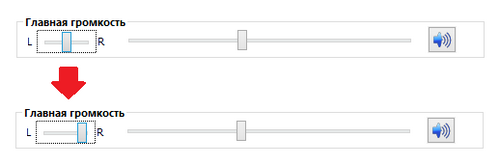
Ovoz balandligini chap / o'ng ustunda o'rnatish
Windows 8, 10, 7 ta noutbuklarda an'anaviy usullar bo'yicha Windows 8, 10, 7 ta noutbuklarda baland ovozda aylanib chiqish kerak?
Noutbuk sotib olganingizda, u holda ovoz balandligi darajasi to'liq hajmda o'rnatilmagan. Siz ovozni o'zingiz sozlashingiz kerak. Buni quyidagicha amalga oshirish mumkin:
- Maxsus kalitlardan foydalanish noutbukdagi tovushni ko'paytirish mumkin. Ovoz balandligini sozlash uchun ko'p noutbuklar mavjud. Albatta, har bir model o'z xususiyatlariga ega, ammo barcha holatlardagi mohiyat bor. Masalan, ko'plab noutbuklarda siz bir vaqtning o'zida ikkita tugmachani bosishingiz kerak: " FN."Va ma'ruzachi ikonkasi bilan boshqa kalit.

Ikkita tugmachani bosing: "FN" va ma'ruzachi ikonkasi bilan boshqa kalit.
- Boshqa variant. Asosiy o'ng burchakdagi vazifa panelidagi dinamik belgisini o'ng tugmasini bosing (yuqoridagi skrinshotda qarang) O'ng tugmachani bosing va ochiq menyuda, "Play qurilmasi" bandligiga o'ting. Onlari ochilgan derazada qurilmalar ro'yxatida toping " Dinamika", Ajratib oling va quyida bosing" Xususiyatlar" Shundan so'ng, yangi oyna ochadi, bu erda " Savalamoq»Siz ovoz balandligini sozlashingiz mumkin. Aslida, bu usul mos keladi " Windows 8, 10, 7».
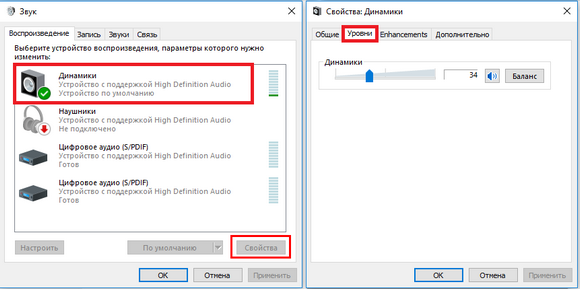
Open derazasida "Dinamika" qurilmalari ro'yxatida toping, ta'kidlang va quyida "Xususiyatlar" ni bosing
- Yana bir usul - ovoz kartasini sozlash. Agar siz alohida diskret ovoz kartasini sotib olgan bo'lsangiz, avval uning drayverini tekshirasiz. Albatta, u to'g'ri o'rnatilishi kerak, garchi bu bilan bog'liq muammolar bo'lmasligi kerak. Keyingi, vazifalar panelida ovoz kartangiz belgisini bosing (bizning holatda biz foydalanamiz » Asus Xona d1."" Dastur derazasida ovozni sozlang.
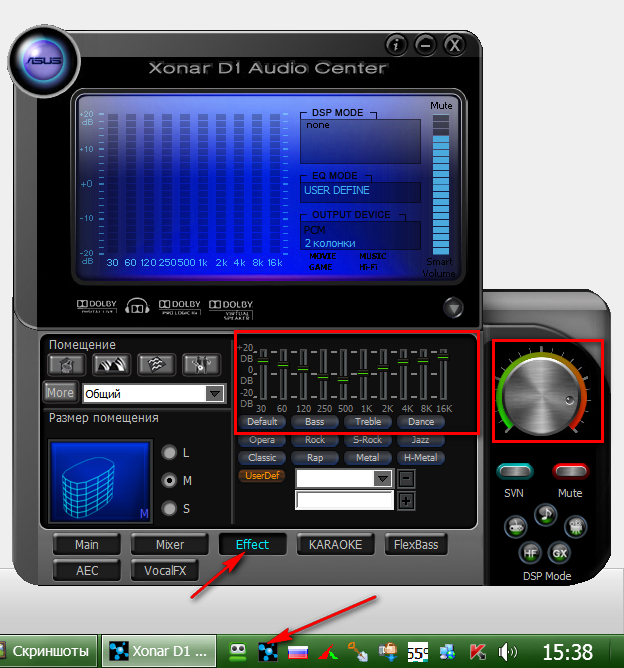
Ovozli karta drayverida ovozli sozlamalar
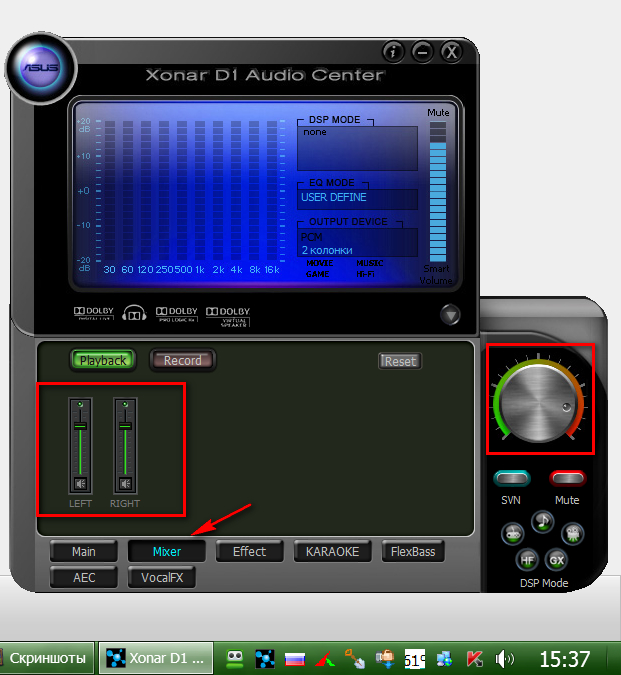
Ovozli karta drayverida ovozli sozlamalar
Qanday qilib ovozni Windows 8, 10, 7 ta noutbuklarni uchinchi tomon dasturlari bilan qanday qilib aylantirish kerak?
Agar siz faqat ma'lum bir audio fayllarning ovoz hajmini o'zgartirishingiz kerak bo'lsa, biz maxsus qo'shimcha dasturlarning yordamiga murojaat qilishimiz mumkin. Masalan, audio fayllarni o'ynash uchun kodeklardan foydalanish - " K-Lite Codec paket" Ushbu kodek bilan bir qatorda, taniqli o'yinchi noutbukingizga o'rnatiladi. Media pleeri Classic", Bu sizga ham zarar bermaydi. U etti va undan yuqori bo'lgan derazalarning barcha versiyalarida juda yaxshi ishlaydi.
Belgilangan kodekni yuklab oling, uni boshlang va quyidagilarni bajaring:
- O'rnatish jarayoni davomida o'rnatgichni skrinshotda ko'rsatilgandek sozlang
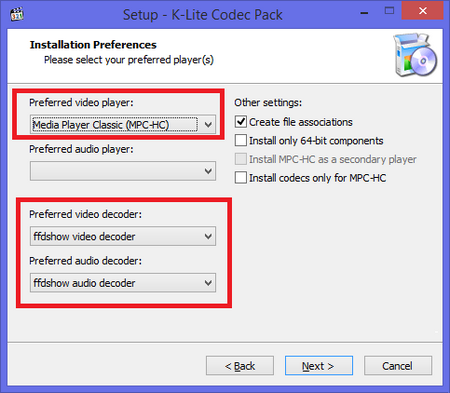
Sozlamalarni quyidagicha suring.
- Keyin o'rnatilgandan so'ng, o'yinchi bilan audio faylni ishga tushiring " Media pleeri Classic»
- Agar ovoz balandligi sizni qoniqtirmasa, rasmda ko'rib turganingizdek, o'yinchining ovoz parametrlariga o'ting.
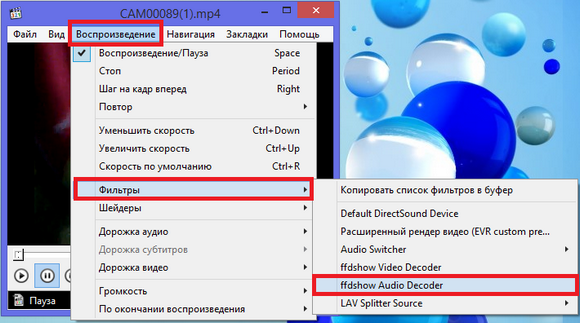
Pleerning ovoz parametrlariga o'ting
- Sozlamalar oynasi ochildi. Endi variantlar yaqinidagi galereyani joylashtiring Mikser."Va" Hajmi." Keyin, slayderni chapga / o'ngga siljiting, chapga / o'ngga, ovoz balandligini sozlang va bosing Qo'llamoq"yoki" OK" Shunday qilib, siz alohida audio faylning ovozini oshirishingiz mumkin.
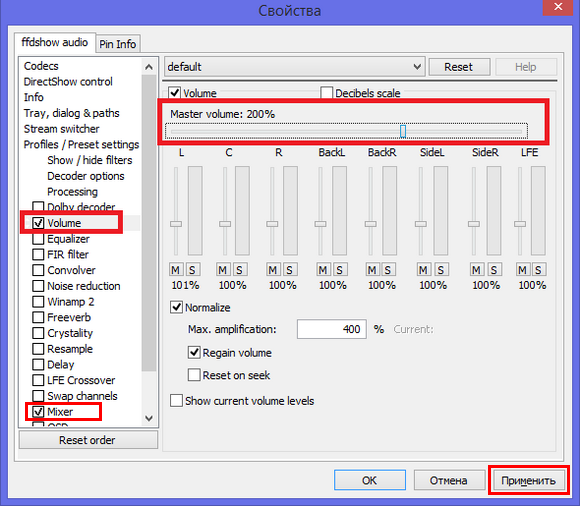
"Mikser" va "Ovoz balandligi" va Ovoz balandligini sozlash va ovoz balandligini sozlash
Video: Noutbukdagi hajmni oshirish
